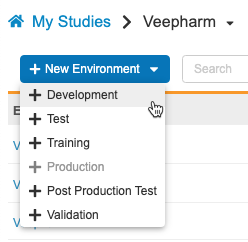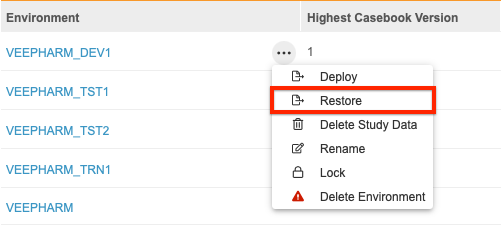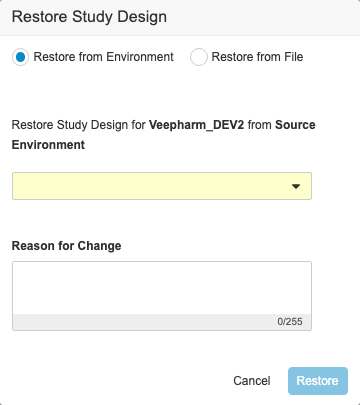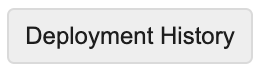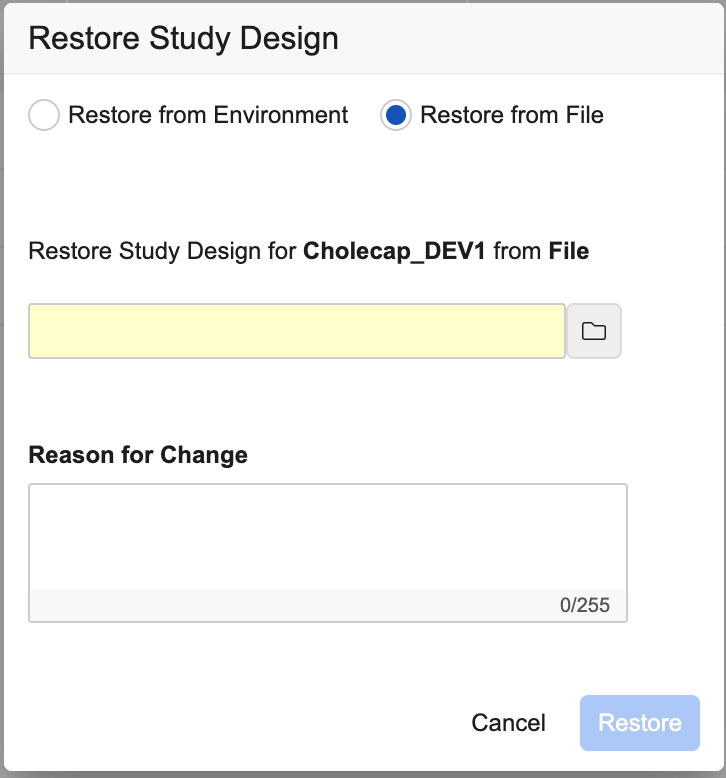在研究设计的进行过程中管理更改
有时,你可能需要在研究(Study)中进行一项更改,虽然你还有一项更大的更改“正在进行中”。可以使用一个名为“修补程序与合并”的过程进行此更改,而无需部署正进行中的更改。
请注意,此过程仍需遵守此处列出的研究更新限制。
先决条件
具有标准 CDMS 配置管理员(CDMS Deployment Administrator)角色的用户可以创建和恢复环境并部署研究。具有 CDMS 研究设计者(CDMS Study Designer)研究角色的用户可以对研究设计进行更改。
| 类型 | 权限标签 | 控制 |
|---|---|---|
| “标准(Standard)”选项卡 | “EDC 工具”选项卡 | 能够访问 EDC 工具选项卡 |
| 功能权限 | 管理部署 | 能够创建和管理研究环境 并从 EDC 工具(EDC Tools)部署研究,从工具(Tools)> 系统工具(System Tools)管理和部署 Vault 级配置,在 CDB 中管理和部署列表、检查与视图,以及输入许可证密钥。 |
如果你的“研究”包含受限数据,你必须具有“受限数据访问(Restricted Data Access)”权限才能查看该数据。
了解有关“研究角色”的更多信息。
创建次要开发环境
要创建新的研究实例,请执行以下操作:
- 导航到工具> EDC 工具。
- 在研究列表(Study Listing)中单击研究 名称(Name)。
- 在创建环境(Create Environment)对话框中,选择要在其中创建研究环境 的 Vault。这通常是包含主要开发环境的同一 Vault。
- 单击继续(Continue)。
- 在创建环境确认对话框中,单击创建(Create)。
从生产环境中恢复
接下来,可以从生产环境恢复次要开发环境。这将在开发环境中创建存在于生产环境中的研究,并复制所有内容(此处列出的、研究包中未包含的更改除外)。
有两种恢复环境的方法:从另一个环境恢复或从文件恢复。
从另一个环境恢复
要从另一个环境恢复生产环境,请执行以下操作:
- 导航到研究的 EDC 工具> 部署。
- 在环境 列表中找到次要开发环境。
- 将鼠标悬停在环境上以显示操作菜单()。
- 选择从环境恢复(Restore from Environment)。
- 可选:输入更改原因(Reason for Change)。
- 单击恢复。Vault 将开始一项作业,以从生产环境恢复环境。完成后,Vault 会发送一封电子邮件通知。
从文件恢复
要从文件恢复生产环境,你必须首先获取想要使用的研究实例包文件,然后就可以使用该文件从文件恢复环境。研究包是为研究部署而创建的,也会在研究实例或环境被删除时自动创建。
要获取研究包文件,请执行以下步骤:
- 在 EDC 工具中导航到研究。
- 在“文件(File)”列中,单击下载(Download)图标(),下载你想要使用的数据包。.ZIP 包文件的下载将启动,其名称结构为 File_{StudyName}_{DateTime}.zip。
- 提取该文件包的内容。Pkg_{Version.Build}_{Env}_{DateTime}.zip 文件将用于恢复环境。
要从文件恢复环境,请执行以下操作:
- 导航到研究的 EDC 工具 > 部署。
- 在环境 列表中找到次要开发环境。
- 将鼠标悬停在环境上以显示操作菜单()。
- 单击文件图标(),浏览并选择你的文件。
- 可选:输入更改原因(Reason for Change)。
- 单击恢复。Vault 将开始一项作业,以从生产环境恢复环境。完成后,Vault 会发送一封电子邮件通知。
进行更改 & 部署更改
研究设计者现在可以进行所需的更改。他们可以在工作室中创建新的病例手册版本,并完成组织的更改过程。
更改完成后,可以将研究从次要开发环境部署到 TST,然后从 TST 部署到生产环境。
将次要开发环境合并到主要开发环境中
研究设计者可以使用工作室的“复制事件组”、“事件”和“表单”功能将更改后的设计从次要开发环境移动到主要开发环境中。单击此处了解详情。